เมื่อใดก็ตามที่คุณอัปโหลดไฟล์ไปยังระบบคลาวด์ คุณควรตรวจสอบว่ามีการป้องกันไฟล์ดังกล่าว จำเป็นที่จะไม่สามารถใช้ได้สำหรับทุกคน อย่างไรก็ตาม บางครั้งคุณอาจแชร์ไฟล์ที่คุณอัปโหลดหรือให้สิทธิ์กับผู้อื่นโดยไม่ได้ตั้งใจ และจำไม่ได้ ในบทความนี้เราจะมาอธิบาย วิธีดู Google ไดรฟ์ สิทธิ์ และค้นหาว่าใครสามารถเข้าถึงเอกสารหรือไฟล์ที่คุณอัปโหลดได้
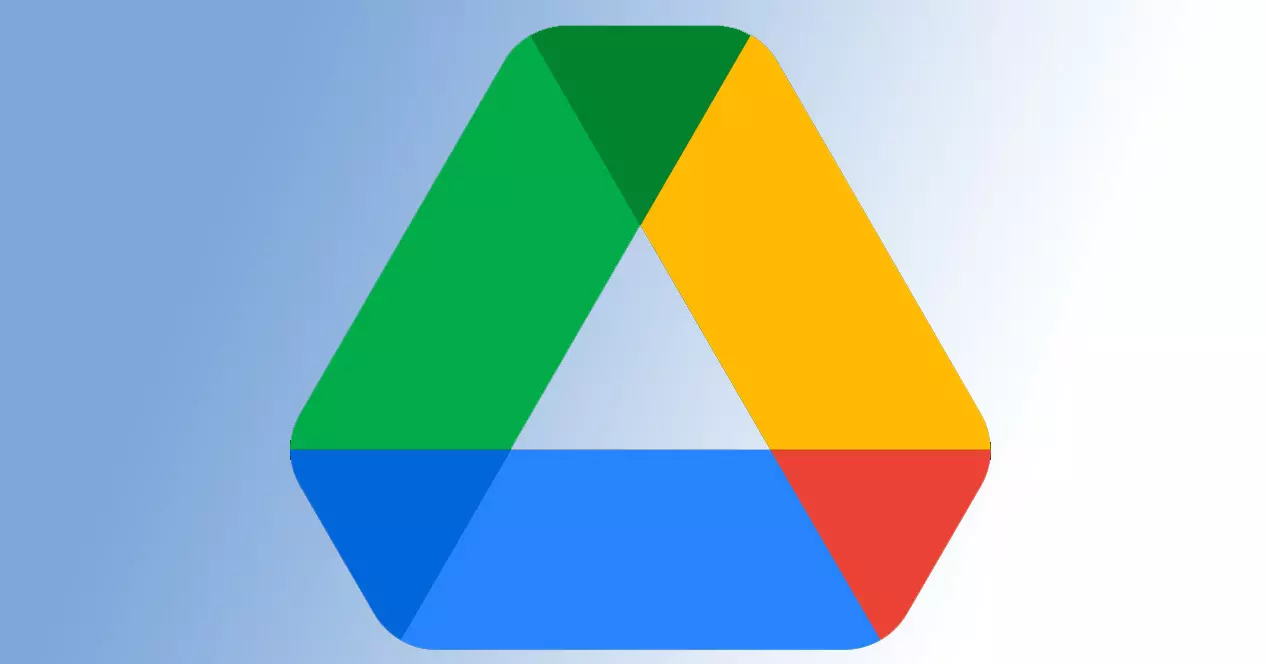
ขั้นตอนในการดูการอนุญาตในไดรฟ์
Google ไดรฟ์ ช่วยให้เราสามารถแบ่งปันเอกสารหรือไฟล์กับใครก็ได้ที่เราต้องการ เราสามารถป้อนจดหมายของเพื่อนหรือญาติและเข้าถึงเพื่ออ่านหรือแก้ไข เรายังทำให้ทุกคนใช้งานได้ แม้ว่าพวกเขาจะไม่เกี่ยวข้องกับเราก็ตาม ตัวอย่างเช่น ในกรณีหลัง อาจเป็นเอกสารที่เราต้องการแชร์บนโซเชียลเน็ตเวิร์กเพื่อให้ทุกคนสามารถอ่านได้
แต่จะเกิดอะไรขึ้นถ้าคุณมีไฟล์ที่คุณอัปโหลดไปยัง เมฆ และคุณสงสัยว่ามีคนนอกคุณสามารถเข้าถึงได้หรือไม่? บางทีคุณอาจแค่แบ่งปันบางอย่างเพื่อส่งให้เพื่อนหรือสมาชิกในครอบครัว โชคดีที่คุณสามารถดูการอนุญาตที่คุณให้ไว้และแก้ไขได้อย่างง่ายดายหากจำเป็น
สิ่งแรกที่คุณต้องทำคือลงชื่อเข้าใช้บัญชีไดรฟ์ของคุณ คุณใส่ข้อมูลส่วนบุคคลและรหัสผ่านของคุณและเข้าสู่บัญชี เมื่อถึงที่นั่นคุณต้องป้อน หน่วยของฉัน ส่วนและเอกสารและไฟล์ทั้งหมดที่คุณอัปโหลดไปยังแพลตฟอร์มนี้จะปรากฏขึ้น คุณเพียงแค่ต้องคลิกขวาบนสิ่งที่คุณสนใจแล้วคลิก Share .
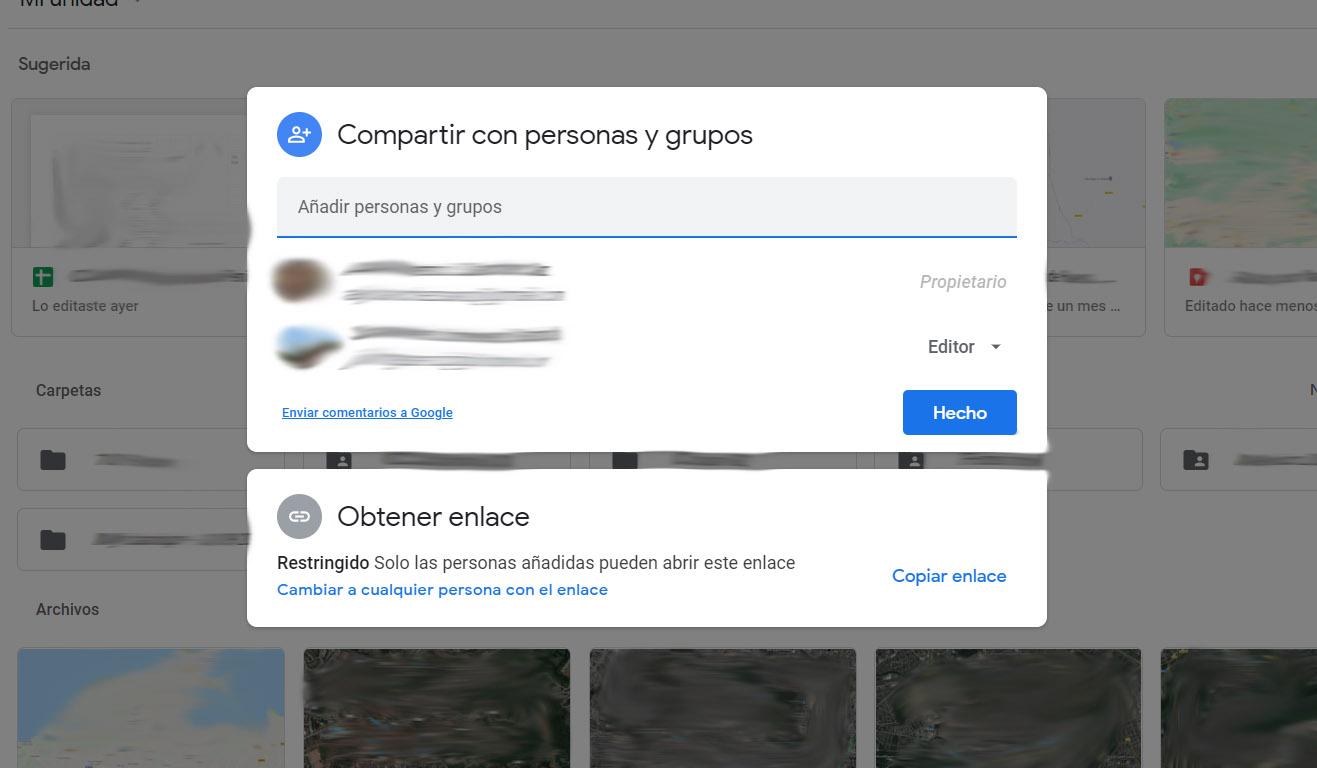
คุณจะเห็นผู้ใช้ทั้งหมดที่คุณแชร์ไฟล์นั้นโดยอัตโนมัติ คุณจะเห็นว่าพวกเขามีสิทธิ์แก้ไข อ่าน หรือแสดงความคิดเห็นหรือไม่ นอกจากนี้ หากคุณต้องการลบใครซักคน ก็แค่คลิก ลบรายการออกจากรถเข็น . คุณจะไม่มีสิทธิ์เข้าถึงสิทธิ์ในการอ่าน แก้ไข หรือแสดงความคิดเห็นในไฟล์หรือเอกสารนั้นโดยอัตโนมัติอีกต่อไป
ในทำนองเดียวกัน คุณสามารถเพิ่มผู้ใช้เพื่อให้พวกเขาสามารถเข้าถึงการอนุญาตเหล่านั้นได้ คุณสามารถเพิ่มได้มากเท่าที่คุณต้องการเพียงแค่ใส่ที่สอดคล้องกัน อีเมล. คุณยังสามารถกำหนดให้ทุกคนเป็นแบบสาธารณะได้ อย่างไรก็ตาม ไม่แนะนำให้ใช้อย่างหลังหากเป็นเอกสารส่วนตัวที่มีข้อมูลที่ไม่ควรเปิดเผย
แชร์ด้วยลิงค์
ที่ด้านล่าง คุณจะเห็นตัวเลือกในการ แชร์ผ่านลิงค์ . คุณสามารถอนุญาตให้ใครก็ตามที่สามารถเข้าถึงลิงก์เพื่ออ่านเนื้อหา แก้ไข ฯลฯ คุณเพียงแค่คลิกบนเมนูแบบเลื่อนลงและเลือกว่าคุณต้องการจำกัดเนื้อหาหรืออนุญาตให้ใครก็ตามที่มีลิงก์เข้ามา
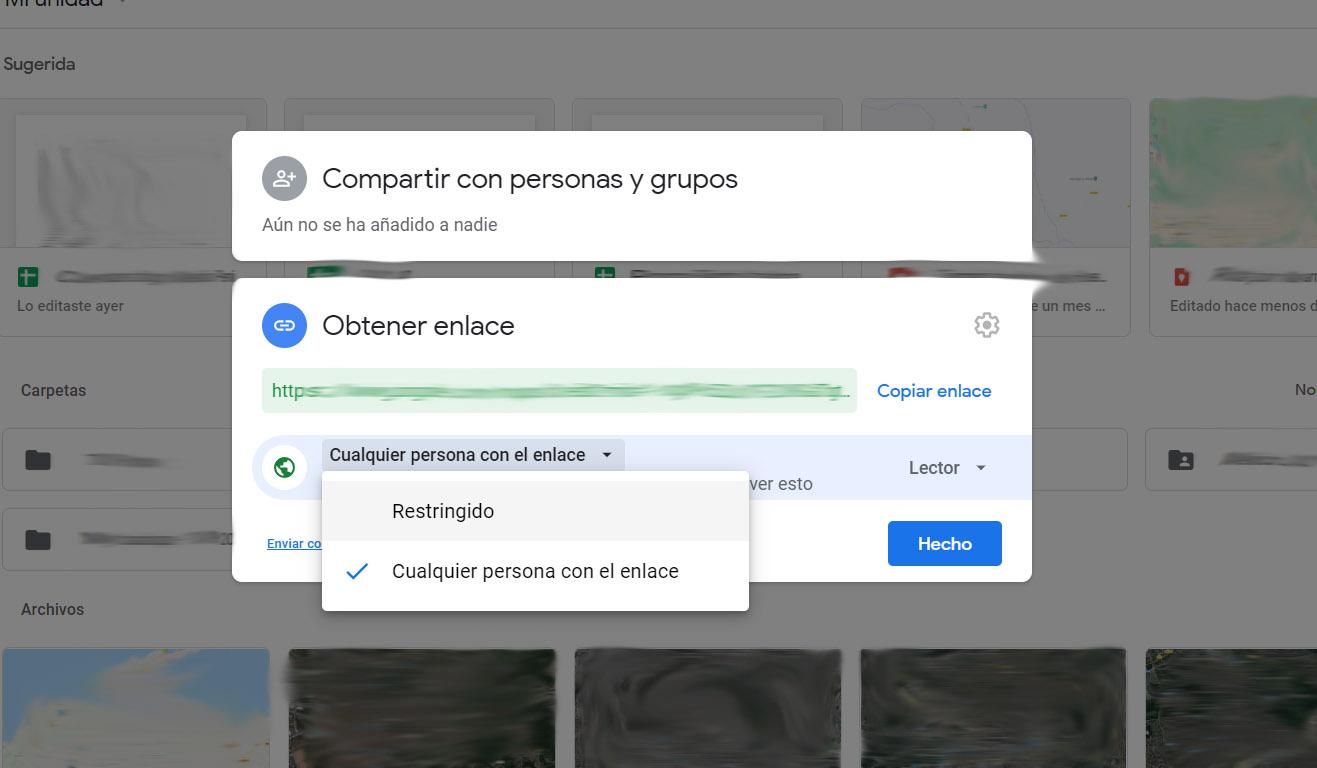
คุณยังสามารถทำเครื่องหมายว่าคุณต้องการเข้าถึงเพื่อแก้ไขเอกสารหรืออ่านอย่างเดียว ตัวอย่างเช่น หากคุณกำลังจะแชร์เอกสารข้อความและต้องการให้ทุกคนที่มีลิงก์ใช้งานได้ แต่คุณไม่ต้องการให้แก้ไขหรือลบเอกสาร ให้ทำเครื่องหมายที่ตัวเลือกอ่าน
วิธีป้องกันไฟล์ในไดรฟ์
เราได้อธิบายว่าคุณสามารถดูได้อย่างง่ายดายว่าใครสามารถเข้าถึงเอกสารและไฟล์เหล่านั้นที่คุณได้อัปโหลด คุณสามารถให้หรือเอาสิทธิ์ออกเพื่อให้พวกเขาสามารถอ่าน แสดงความคิดเห็น หรือแก้ไขเอกสารใดๆ เหล่านั้นได้ แต่ตอนนี้เราจะอธิบายว่าคุณควรปกป้องมันอย่างไร
ตามหลักการแล้ว หากคุณกำลังอัปโหลดไฟล์สำหรับตัวคุณเอง อย่าแชร์กับใครเลย ตัวอย่างเช่น หากเป็นเรื่องเกี่ยวกับเอกสารที่คุณต้องการให้ใช้งานได้ทุกที่ สำเนาสำรอง โฟลเดอร์ที่คุณอัปโหลดเพื่อเพิ่มพื้นที่ว่างในมือถือของคุณ... ทั้งหมดนี้ควรได้รับการปกป้องโดยที่คุณไม่ต้องแชร์กับใคร
วิธีตรวจสอบว่าได้รับการปกป้องอย่างเหมาะสมหรือไม่คือต้องแน่ใจว่าไม่มีการแชร์กับใคร และพวกเขาไม่สามารถเข้าถึงเอกสารนั้นผ่านลิงก์ได้ หมายความว่าเราเท่านั้นที่จะเข้าได้ อ่านหรือแก้ไขไฟล์นั้น . หากเราพบเห็นสิ่งแปลกปลอม เป็นการดีที่สุดที่เราจะลบการอนุญาตที่อาจได้รับโดยไม่ได้ตั้งใจออกโดยเร็วที่สุด
อัพโหลดไฟล์อย่างปลอดภัย
คุณต้องการอัปโหลดไฟล์ไปยังไดรฟ์อย่างปลอดภัยหรือไม่ เราจะให้คำแนะนำที่น่าสนใจด้วย วัตถุประสงค์คือเพื่อป้องกันไม่ให้พวกเขาเข้าถึงและประนีประนอมความเป็นส่วนตัวของเรา เราจะตั้งชื่อหลักเกณฑ์พื้นฐานบางประการเพื่อไม่ให้ตกอยู่ในอันตรายเมื่อใดก็ได้
ปกป้องบัญชี
เคล็ดลับแรกในการอัปโหลดและดูแลไฟล์ของคุณให้ปลอดภัยโดยสมบูรณ์ในไดรฟ์คือการปกป้องบัญชีของคุณ ซึ่งหมายความว่าเราต้องกำหนดค่า a รหัสผ่านที่ดี เพื่อหลีกเลี่ยงการเข้าถึงที่ไม่ต้องการ คีย์นั้นต้องมีตัวอักษร (ทั้งตัวพิมพ์ใหญ่และตัวพิมพ์เล็ก) ตัวเลข และสัญลักษณ์พิเศษอื่นๆ ทั้งหมดนี้สุ่มและไม่เคยใช้คีย์เดียวกันในที่อื่น
ก็สำคัญ เพื่อเปิดใช้งานการพิสูจน์ตัวตนแบบสองขั้นตอน สิ่งที่เราสามารถทำได้ในบริการของ Google เป็นอุปสรรคด้านความปลอดภัยเพิ่มเติมที่สามารถช่วยปกป้องบัญชีของเราและหลีกเลี่ยงการโจมตีที่อาจเกิดขึ้นได้ ผู้บุกรุกที่สมมติขึ้นจะต้องใช้ขั้นตอนที่สองเพื่อเข้าไป
มีโปรแกรมป้องกันไวรัสที่ดี
ความดีย่อมสะดวกเสมอ โปรแกรมความปลอดภัย เพื่อหลีกเลี่ยงการโจมตีและปกป้องไฟล์ของคุณ สิ่งนี้จะมีประโยชน์มากสำหรับเราเพื่อหลีกเลี่ยงการโจมตีบัญชีไดรฟ์ของเราที่อาจเปิดเผยไฟล์และเอกสารที่เราเก็บไว้ ตัวอย่างเช่น, Windows Defender, Avast หรือ Bitdefender เป็นวิธีแก้ปัญหาที่ดี
แต่นอกเหนือจากแอปพลิเคชันด้านความปลอดภัยแล้ว ยังสะดวกที่จะอัปเดตทุกอย่างให้ถูกต้องอีกด้วย เราต้องติดตั้งเวอร์ชันล่าสุดบนระบบและโปรแกรมใด ๆ ที่เราใช้เชื่อมต่อกับเครือข่าย การดำเนินการนี้จะแก้ไขช่องโหว่ที่อาจปรากฏขึ้น

ใช้แอปอย่างเป็นทางการ
จุดสำคัญอีกประการหนึ่งคือ ให้ใช้เฉพาะแอปพลิเคชั่นอย่างเป็นทางการ . เป็นความจริงที่บางครั้งเราสามารถพบโปรแกรมของบริษัทอื่นที่อาจมีฟังก์ชันเพิ่มเติมบางอย่างที่ดูน่าสนใจ แต่ความจริงก็คือเราไม่รับประกันว่าข้อมูลของเราจะได้รับการคุ้มครอง
แฮ็กเกอร์อาจแก้ไขโปรแกรมนั้นโดยประสงค์ร้ายเพื่อขโมยรายละเอียดการเข้าสู่ระบบของเรา เราต้องพยายามใช้ซอฟต์แวร์ที่เป็นทางการเท่านั้นและอัปเดตอย่างถูกต้อง ด้วยวิธีนี้ เราจะปกป้องบัญชีและในขณะเดียวกัน ไฟล์ที่เราโฮสต์ในบริการนี้
อัปโหลดไฟล์ที่เข้ารหัส
หากคุณต้องการเพิ่มความเป็นส่วนตัวให้สูงสุดและหลีกเลี่ยงปัญหา อีกทางเลือกหนึ่งคือการอัปโหลด ไฟล์ที่เข้ารหัสไปยัง Drive . คุณควรจำสิ่งนี้ไว้เป็นพิเศษหากคุณจะโฮสต์เนื้อหาที่อาจมีความละเอียดอ่อน ตัวอย่างเช่น ไฟล์ข้อความ รูปภาพ ฯลฯ ด้วยวิธีนี้ คุณจะหลีกเลี่ยงปัญหาที่อาจเกิดขึ้นกับผู้บุกรุก
มีเครื่องมือต่าง ๆ ในการเข้ารหัสไฟล์ ตัวอย่างเช่น เราสามารถตั้งชื่อ AES Crypt, AxCrypt, BitLocker หรือ VeraCrypt ทั้งหมดนี้ทำงานได้ดีมากในการเข้ารหัสเอกสารหรือไฟล์ประเภทใดก็ตามที่เราอัปโหลดไปยัง Google ไดรฟ์หรือแพลตฟอร์มอื่นในระบบคลาวด์
ในท้ายที่สุด คุณควบคุมได้ว่าใครมีสิทธิ์อ่านหรือแก้ไขไฟล์ในไดรฟ์ แต่คุณต้องคำนึงถึงความสำคัญของการปกป้องเอกสารเหล่านี้และอัปโหลดไปยังระบบคลาวด์ด้วยความปลอดภัยทั้งหมด เราได้ให้ชุดแนวทางปฏิบัติเพื่อให้ได้รับความคุ้มครองสูงสุดเท่าที่เป็นไปได้
